您想显示您的 WordPress 网站上的帖子总数吗?
显示文章总数可能有助于展示博客的一致性,并鼓励用户寻找更多内容。
在本文中,我们将向您展示如何轻松显示 WordPress 中的帖子总数。
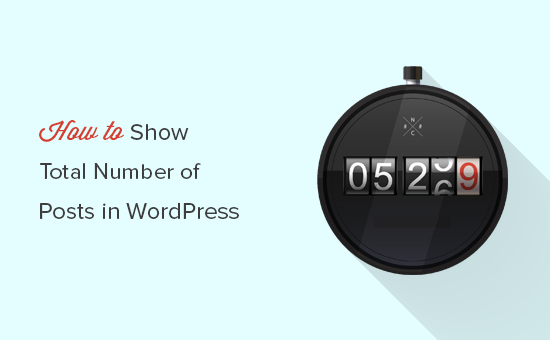
方法 1:使用插件显示 WordPress 中的帖子总数
此方法更简单,建议所有用户使用。
您需要做的第一件事是安装并激活简单博客统计插件。有关更多详细信息,请参阅我们有关如何安装 WordPress 插件的分步指南。
激活后,您需要访问设置»简单博客统计来配置插件设置。
简单的博客统计插件向您显示有用的 WordPress 统计信息,例如评论总数、用户数、页面数和帖子数。您可以在 WordPress 网站上的任何位置使用简码轻松显示这些统计信息。
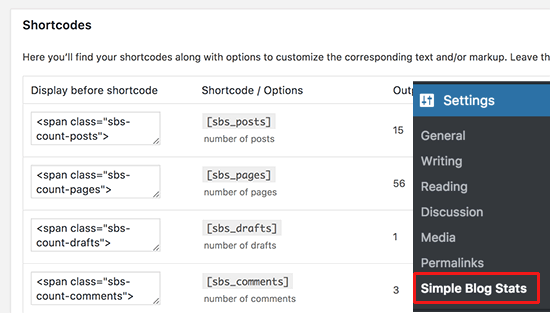
只需复制[sbs_posts]短代码并将其添加到任何 WordPress 帖子、页面或启用短代码的侧边栏小部件即可。
它将显示您的 WordPress 网站上发布的帖子总数。
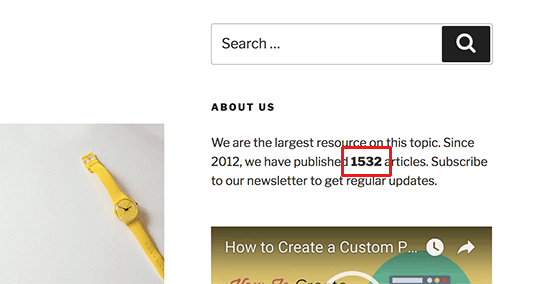
您还可以使用 [sbs_blog_stats],它将显示所有博客统计信息,包括帖子总数。
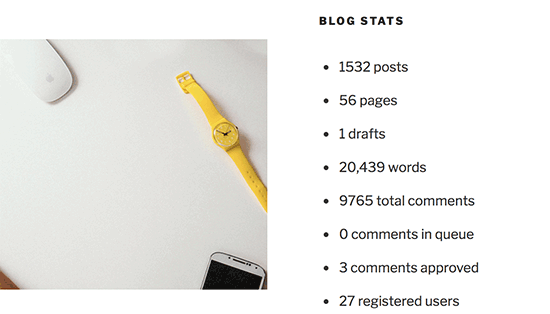
方法2.手动显示WordPress中的帖子总数
此方法需要您向 WordPress 网站添加代码。如果您以前没有这样做过,请查看我们有关如何在 WordPress 中复制和粘贴代码的指南。
首先,您需要将此代码添加到主题的functions.php文件或代码片段插件中。
| 1234 | functionwpb_total_posts() { $total= wp_count_posts()->publish;echo'Total Posts: '. $total;} |
由
wpb_total_posts每当调用模板标签时,此代码都会简单地输出帖子总数。
在 WordPress 中添加此代码的最简单方法是使用代码片段插件,例如WPCode。它可以让您安全地添加代码,而无需编辑主题的functions.php 文件,因此您无需担心会破坏您的网站。
首先,您需要安装并激活免费的 WPCode 插件。如果您需要帮助,请按照我们有关如何安装 WordPress 插件的教程进行操作。
激活插件后,从 WordPress 仪表板转到代码片段» + 添加片段。在“添加代码段”页面上,找到“添加自定义代码(新代码段)”选项,然后单击其下方的“使用代码段”按钮。

接下来,为代码片段添加标题,并将上面的代码粘贴到“代码预览”框中。不要忘记从右侧的下拉列表中选择“PHP Snippet”作为代码类型。
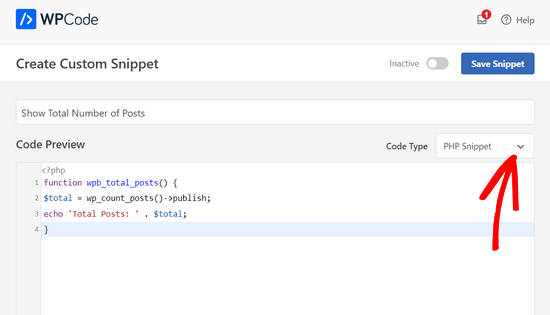
之后,只需将开关从“非活动”切换到“活动”,然后单击“保存片段”按钮即可。

完成后,您需要<?php wpb_total_posts(); ?>在主题文件中添加要显示帖子总数的位置。
如果您不想使用模板标签,则可以创建并使用执行完全相同操作的短代码。
将以下代码复制并粘贴到主题的functions.php文件或代码片段插件中以创建短代码:
| 12345 | functionwpb_total_posts() { $total= wp_count_posts()->publish;return$total; } add_shortcode('total_posts','wpb_total_posts'); |
由
您可以按照与上述相同的步骤使用WPCode插件轻松添加此代码。
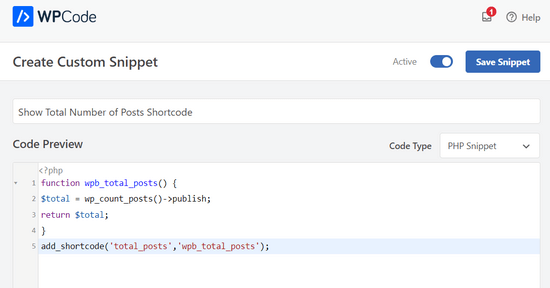
现在,您可以使用短代码 [total_posts]来显示任何帖子、页面或侧边栏小部件中的帖子总数。
我们希望本文能帮助您了解如何在 WordPress 中显示帖子总数。您可能还想查看我们最想要的 WordPress 提示、技巧和技巧的大型列表,或者我们精选的WordPress 最佳社交证明插件。




